Veiledning om fargekvalitet
|
|
|
- Christopher Endresen
- 7 år siden
- Visninger:
Transkript
1 Side 1 av 6 Veiledning om fargekvalitet Veiledningen om fargekvalitet hjelper brukerne med å forstå hvordan funksjoner som er tilgjengelige på skriveren, kan brukes til å justere og tilpasse fargene på utskriftene. Menyen Kvalitet Menyelement Utskriftsmodus Farge Sort/hvitt Fargekorrigering Automatisk Manuell Utskriftsoppløsning 4800 CQ 1200 dpi Tonermørkhet 1-5 Forbedre tynne linjer På Beskrivelse Angir om utskriften skal være i sort-hvitt/gråtoner eller farger. Standardinnstillingen er Farge. Skriverdriveren kan overstyre denne innstillingen. Justerer fargene på utskriften. Standardinnstillingen er Automatisk. Automatisk bruker ulike fargekonverteringstabeller på hvert objekt på utskriften. Manuell gjør at det er mulig å tilpasse fargetabeller ved hjelp av innstillingene som er tilgjengelige på menyen Manuell farge. På grunn av forskjeller mellom additive og subtraktive farger er det umulig å gjengi enkelte farger som vises på dataskjermer, på utskrifter. Angir oppløsningen på utskriften. Standardinnstillingen er 4800 CQ dpi gir høyest oppløsning på utskriften og øker glansen. Gjør utskriften mørkere eller lysere. Standardinnstillingen er 4. Du kan spare toner ved å velge et lavere tall. Hvis Utskriftsmodus er satt til Sort/hvitt, vil en innstilling på 5 øke tonertettheten og mørkheten for alle utskriftsjobber. Hvis Utskriftsmodus er satt til Farge, vil innstilling 5 ha samme effekt som innstilling 4. Aktiverer en utskriftsmodus som foretrekkes for filer som arkitekttegninger, kart, elektriske kretsdiagrammer og flytdiagrammer. Standardinnstillingen er. Du kan angi dette alternativet fra programmet. Windows: Velg Fil > Skriv ut og klikk på Egenskaper, Innstillinger, Alternativer eller Oppsett. Macintosh: Velg Arkiv > Skriv ut og juster innstillingene i utskriftsdialogboksen og på tilleggsmenyene. Hvis du vil angi dette alternativet fra Embedded Web Server, skriver du inn IP-adressen til nettverksskriveren i et nettleservindu.
2 Side 2 av 6 Menyelement ColorSaver På RGB-lysstyrke -6 til 6 RGB-kontrast 0-5 RGB-metning 0-5 Fargebalanse Cyan Magenta Gul Sort Tilbakestill til standarder Fargeeksempel srgb - RGB - CMYK Beskrivelse Reduserer mengden toner som brukes til grafikk og bilder. Mengden toner som brukes til tekst, reduseres ikke. Standardinnstillingen er. På overstyrer innstillingene for Tonermørkhet. Justerer lysstyrken på fargeutskrifter. Standardinnstillingen er 0. Denne innstillingen har ingen innvirkning på filer som bruker CMYK-fargespesifikasjoner. Justerer kontrasten på fargeutskrifter. Standardinnstillingen er 0. Denne innstillingen har ingen innvirkning på filer som bruker CMYK-fargespesifikasjoner. Justerer metningen på fargeutskrifter. Standardinnstillingen er 0. Denne innstillingen har ingen innvirkning på filer som bruker CMYK-fargespesifikasjoner. Justerer farger på utskrifter ved å øke eller redusere mengden toner som brukes for hver farge. Standardinnstillingen er 0. Skriver ut eksempelsider for alle RGB- og CMYK-fargekonverteringstabellene som brukes i skriveren. Eksempelet skrives ut ved å velge en hvilken som helst innstilling. Fargeeksempler består av en serie fargede bokser sammen med RGB- eller CMYK-kombinasjonen som skaper fargen du kan se. Disse sidene kan brukes til å hjelpe deg med å bestemme hvilke kombinasjoner du kan bruke for å oppnå det ønskede resultatet. Skriv inn IP-adressen til skriveren i et nettleservindu for å få tilgang til en fullstendig liste over fargeeksempelsider fra Embedded Web Server.
3 Side 3 av 6 Menyelement Manuell farge RGB-bilde srgb RGB-tekst srgb RGB-grafikk srgb Manuell farge CMYK-bilde CMYK-tekst CMYK-grafikk Punktfargeerstatning Fargejustering Beskrivelse Tilpasser RGB-fargekonverteringene. Standardinnstillingen for RGB-bilde er. Denne innstillingen bruker en fargekonverteringstabell til å lage et resultat som samsvarer med fargene som vises på dataskjermen. Standardinnstillingen for RGB-tekst og RGB-grafikk er srgb. srgb bruker en fargetabell som øker metningen. Dette foretrekkes for visittkort og tekst. bruker en fargekonverteringstabell som gir klarere farger med større metning. bruker en fargekonverteringstabell som bruker bare sort toner til nøytrale gråfarger. Tilpasser CMYK-fargekonverteringene. Standardinnstillingen for USA er. bruker en fargekonverteringstabell som prøver å produsere et resultat som samsvarer med SWOP-fargeutskrift. Den internasjonale standardinnstillingen er. bruker en fargekonverteringstabell som prøver å produsere et resultat som samsvarer med EuroScalefargeutskrift. øker fargemetningen for fargekonverteringstabellen. Brukes til å tilordne bestemte CMYK-verdier til bestemte punktfarger. Starter en etterkalibrering av fargekonverteringstabeller, og gjør at skriveren kan utføre justeringer i henhold til fargevariasjoner på utskrifter. Kalibreringen starter når denne menyen velges. Meldingen Kalibrerer vises til prosessen er fullført. Fargevariasjoner på utskrifter kan komme av skiftende forhold, for eksempel romtemperatur og fuktighet. Fargejusteringer gjøres på skriveralgoritmer. Fargejusteringen etterkalibreres også i denne prosessen.
4 Side 4 av 6 Vanlige spørsmål om fargeutskrift Hva er RGB-farge? Rødt, grønt og blått lys kan kombineres i ulike mengdeforhold for å produsere mange av de fargene vi ser rundt oss. Rødt og grønt lys kan for eksempel kombineres for å lage gult. TV-apparater og dataskjermer lager farger på denne måten. RGB-farge er en metode for å beskrive farger ved å angi hvor mye rødt, grønt eller blått som trengs for å produsere en bestemt farge. Hva er CMYK-farge? Cyan, magenta, gul og sort toner eller blekk kan skrives ut i ulike mengdeforhold for å produsere mange av de fargene vi ser rundt oss. Cyan og gul farge kan for eksempel kombineres for å lage grønn farge. Trykkerier, blekkskrivere og fargelaserskrivere lager farger på denne måten. CMYK-farge er en metode for å beskrive farger ved å angi hvor mye cyan, magenta, gult og sort som trengs for å reprodusere en bestemt farge. Hvordan angis farge i et dokument som skal skrives ut? Dataprogrammer angir vanligvis dokumentfarge ved å bruke RGB- eller CMYK-fargekombinasjoner. I tillegg kan brukerne endre fargen for hvert objekt i et dokument. Hvis du vil ha mer informasjon, kan du gå til hjelpeemnene for programmet. Hvordan vet skriveren hvilken farge som skal skrives ut? Når du skriver ut et dokument, sendes informasjon som beskriver typen til og fargen på hvert objekt, til skriveren. Fargeinformasjonen går gjennom fargekonverteringstabeller der den konverteres til passende mengder cyan, magenta, gul og sort toner for å produsere den ønskede fargen. Objektinformasjonen avgjør bruken av fargekonverteringstabeller. Det er for eksempel mulig å bruke én fargekonverteringstabell på tekst og en annen på fotografiske bilder. Hvorfor er ikke fargene på utskriftene lik fargene på dataskjermen? Fargekonverteringstabellene som brukes i modusen Auto for Fargekorrigering, vil vanligvis samsvare nokså godt med fargene på en vanlig dataskjerm. På grunn av teknologiske forskjeller mellom skrivere og skjermer kan imidlertid fargene også variere fra skjerm til skjerm og under ulike lysforhold. Hvis du vil ha anbefalinger om hvordan skriverens fargeeksempelsider kan være nyttige når du skal løse visse problemer med fargetilpasning, kan du se spørsmålet "Hvordan kan jeg reprodusere en bestemt farge (for eksempel i en firmalogo)?". Hele utskriften har en uønsket fargetone. Kan jeg justere fargen? Noen ganger kan en utskrevet side har en uønsket fargetone (det kan for eksempel virke som om hele utskriften er for rød). Dette kan være forårsaket av miljømessige forhold, papirtypen, lysforholdene eller de personlige innstillingene dine. I slike tilfeller bør du justere Fargebalanse-innstillingen for å lage den fargen du ønsker. Ved hjelp av Fargebalanse-innstillingen kan du gjøre små justeringer i mengden toner som brukes i hvert fargeplan. Ved å velge positive eller negative verdier for cyan, magenta, gul og sort (på Fargebalanse-menyen) kan du gradvis øke eller redusere mengden toner som brukes til den valgte fargen. Hvis for eksempel en utskrevet side har en rød fargetone, kan det hende at fargebalansen kan forbedres ved å redusere mengden av både magenta og gul toner. Fargetransparentene er for mørke når de projiseres. Er det noe jeg kan gjøre for å forbedre fargen? Dette problemet oppstår som oftest når transparenter projiseres med reflekterende overhead-projektorer. For å oppnå best mulig fargekvalitet på projiseringene anbefaler vi at du bruker overhead-projektorer med direkte bildeoverføring. Hvis en reflekterende projektor må brukes, kan du gjøre transparenten lysere ved å justere innstillingen for Mørkhet til 1, 2 eller 3. Pass på at du skriver ut på den anbefalte typen fargetransparenter. Hva er manuell fargekorrigering? Når manuell fargekorrigering er aktivert, tar skriveren i bruk brukerdefinerte fargekonverteringstabeller for å behandle objekter. Fargekorrigering må imidlertid settes til Manuell, ellers tas ikke brukerdefinert fargekonvertering i bruk. Innstillinger for manuell fargekonvertering er spesifikke for den objekttypen som skrives ut (tekst, grafikk eller bilder), og for hvordan fargen til objektet er angitt i programmet (RGB- eller CMYK-kombinasjoner).
5 Side 5 av 6 Manuell fargekorrigering kan ikke brukes hvis det aktuelle programmet ikke spesifiserer farger med RGB- eller CMYKkombinasjoner. Det kan heller ikke brukes i situasjoner der programmet eller datamaskinens operativsystem kontrollerer fargejusteringen. Fargekonverteringstabellene som brukes for hvert objekt når Fargekorrigering er satt til Auto genererer foretrukne farger for de fleste dokumenter. Slik bruker du en annen fargekonverteringstabell manuelt: 1 Velg Fargekorrigering og deretter Manuell på Kvalitetmeny. 2 Velg Manuell farge, og velg deretter riktig fargekonverteringstabell for den berørte objekttypen. Menyen Manuell farge Objekttype RGB Image (RGB-bilde) RGB Text (RGB-tekst) RGB Graphics (RGB-grafikk) CMYK Image (CMYK-bilde) CMYK Text (CMYK-tekst) CMYK Graphics (CMYK-grafikk) Fargekonverteringstabeller Livlig Gir klarere farger med større metning og kan brukes på alle innkommende fargeformater. srgb skjerm Gir en utskrift der fargene er tilnærmet lik fargene på en dataskjerm. Bruken av sort toner er optimalisert for utskrift av fotografier. Skjerm ekte sort Gir en utskrift der fargene er tilnærmet lik fargene på en dataskjerm. Bruker bare sort toner til å lage alle nivåer av nøytral grå. srgb Vivid Gir økt fargemetning for fargekorrigeringen srgb skjerm. Bruken av sort toner er optimalisert for utskrift av forretningsgrafikk. Bruker ingen fargekorrigering. CMYK (USA) Bruker fargekorrigering for at fargene på utskriften skal være tilnærmet lik en SWOP-fargeutskrift (SWOP Specifications for Web Offset Publishing). CMYK (Europa) Bruker fargekorrigering ved simulert EuroScale-fargeutskrift. Livlig CMYK Øker fargemetningen til CMYK (USA)-innstillingen for fargekorrigering. Bruker ingen fargekorrigering. Hvordan kan jeg reprodusere en bestemt farge (for eksempel i en firmalogo)? Ni typer med fargeeksempelsett er tilgjengelige fra Kvalitetmeny på skriveren. Disse er også tilgjengelige fra fargeeksempelsiden i EWS (Embedded Web Server). Når et hvilket som helst eksempelsett velges, genereres det en flersidig utskrift som består av hundrevis av fargebokser. Hver boks inneholder enten en CMYK- eller en RGB-kombinasjon, avhengig av hvilken tabell som er valgt. Fargen i hver boks er resultatet av at den CMYK- eller RGB-kombinasjonen som boksen er merket med, er justert ved hjelp av den valgte fargekonverteringstabellen. Ved å undersøke fargeeksempelsettene kan en bruker identifisere boksen som har fargen som er likest den ønskede fargen. Fargekombinasjonen som boksen er merket med, kan deretter brukes til å endre objektets farge i det aktuelle programmet. Hvis du vil ha mer informasjon, kan du gå til hjelpeemnene for programmet. Manuell fargekorrigering kan være nødvendig for å ta i bruk den valgte fargekonverteringstabellen for det bestemte objektet. Hvilke fargeeksempelsett som bør brukes ved et bestemt fargetilpasningsproblem, avhenger av hvilken innstilling for Fargejustering som er i bruk (Auto, eller Manuell), hva slags objekt som skrives ut (tekst, grafikk eller bilder), og hvordan fargen på objektet er angitt i programmet (RGB- eller CMYK-kombinasjoner). Når skriverens innstilling for Fargekorrigering er, baseres fargen på utskriftsjobbinformasjonen, og ingen fargekonvertering implementeres. Fargeeksempelsidene kan ikke brukes hvis det aktuelle programmet ikke spesifiserer farger med RGB- eller CMYKkombinasjoner. I tillegg kan programmet eller datamaskinens operativsystem i visse situasjoner justere RGB- eller CMYKkombinasjonene som er angitt i programmet, gjennom en modul for fargebehandling. Fargeresultatet på utskriftene vil ikke nødvendigvis være nøyaktig likt fargene på fargeeksempelsidene.
6 Side 6 av 6 Hva er detaljerte fargeeksempler, og hvordan får jeg tilgang til dem? Sett med detaljerte fargeeksempler er bare tilgjengelige via Embedded Web Server til en nettverksskriver. Et sett med detaljerte fargeeksempler kan inneholde en rekke fargetoner (som vises som fargede bokser) som ligner en brukerdefinert RGB- eller CMYK-verdi. Hvor like fargene i settet er, er avhengig av verdien som er angitt i verdiboksen for RGB eller CMYK. Slik får du tilgang til sett med detaljerte fargeeksempler fra Embedded Web Server: 1 Angi IP-adressen eller vertsnavnet til skriveren i adressefeltet i nettleseren. Hvis du ikke vet skriverens IP-adresse eller vertsnavn, kan du gjøre følgende: Vise informasjonen på startsiden på skriverens kontrollpanel eller i TCP/IP-delen av menyen Nettverk/Porter. Skrive ut en oppsettside for nettverk eller menyinnstillingsside og finne informasjonen i TCP/IP-delen. 2 Klikk på Konfigurasjon > Fargeeksempler > Detaljerte alternativer. 3 Velg en fargekonverteringstabell. 4 Angi RGB- eller CMYK-fargenummeret. 5 Angi en verdi fra Jo nærmere verdien er 1, desto mer innsnevret blir fargeeksempelområdet. 6 Klikk på Print (Skriv ut).
Denne veiledningen hjelper deg med å forstå hvordan du kan bruke skriverens funksjoner til å justere og tilpasse fargene på utskriftene.
 Side 1 av 5 Fargekvalitet Denne veiledningen hjelper deg med å forstå hvordan du kan bruke skriverens funksjoner til å justere og tilpasse fargene på utskriftene. Quality (Kvalitet), meny Print Mode (Utskriftsmodus)
Side 1 av 5 Fargekvalitet Denne veiledningen hjelper deg med å forstå hvordan du kan bruke skriverens funksjoner til å justere og tilpasse fargene på utskriftene. Quality (Kvalitet), meny Print Mode (Utskriftsmodus)
Veiledning om fargekvalitet
 Side 1 av 6 Veiledning om fargekvalitet Veiledningen om fargekvalitet hjelper brukerne med å forstå hvordan funksjoner som er tilgjengelige på skriveren, kan brukes til å justere og tilpasse fargene på
Side 1 av 6 Veiledning om fargekvalitet Veiledningen om fargekvalitet hjelper brukerne med å forstå hvordan funksjoner som er tilgjengelige på skriveren, kan brukes til å justere og tilpasse fargene på
Bruk fargemenyen til å justere utskriftskvaliteten og tilpasse fargeutskrifter. Velg et menyelement hvis du vil ha mer informasjon:
 Bruk fargemenyen til å justere utskriftskvaliteten og tilpasse fargeutskrifter. Velg et menyelement hvis du vil ha mer informasjon: Fargejustering Utskriftsoppløsning 1 Manuell farge Utskriftsmodus Mørkhet
Bruk fargemenyen til å justere utskriftskvaliteten og tilpasse fargeutskrifter. Velg et menyelement hvis du vil ha mer informasjon: Fargejustering Utskriftsoppløsning 1 Manuell farge Utskriftsmodus Mørkhet
Fargekvalitet. Quality menu. Fargekvalitet. Side 1 av 6
 Side 1 av 6 Fargekvalitet Veiledningen om fargekvalitet hjelper brukerne med å forstå hvordan funksjoner som er tilgjengelige på skriveren, kan brukes til å justere og tilpasse fargene på utskriftene.
Side 1 av 6 Fargekvalitet Veiledningen om fargekvalitet hjelper brukerne med å forstå hvordan funksjoner som er tilgjengelige på skriveren, kan brukes til å justere og tilpasse fargene på utskriftene.
Bruk fargemenyen til å justere utskriftskvaliteten og tilpasse fargeutskrifter. Velg et menyelement hvis du vil ha mer informasjon:
 Bruk fargemenyen til å justere utskriftskvaliteten og tilpasse fargeutskrifter. Velg et menyelement hvis du vil ha mer informasjon: Fargejustering Utskriftsmodus 1 Manuell farge Tonermørkhet Merk: Verdier
Bruk fargemenyen til å justere utskriftskvaliteten og tilpasse fargeutskrifter. Velg et menyelement hvis du vil ha mer informasjon: Fargejustering Utskriftsmodus 1 Manuell farge Tonermørkhet Merk: Verdier
Din bruksanvisning LEXMARK C780
 Du kan lese anbefalingene i bruksanvisningen, de tekniske guide eller installasjonen guide for. Du vil finne svar på alle dine spørsmål på i bruksanvisningen (informasjon, spesifikasjoner, sikkerhet råd,
Du kan lese anbefalingene i bruksanvisningen, de tekniske guide eller installasjonen guide for. Du vil finne svar på alle dine spørsmål på i bruksanvisningen (informasjon, spesifikasjoner, sikkerhet råd,
Fargekvalitet. Kvalitetmeny. Fargekvalitet. Side 1 av 35
 Fargekvalitet Side 1 av 35 Fargekvalitet Veiledningen om fargekvalitet hjelper brukerne med å forstå hvordan funksjoner som er tilgjengelige på skriveren, kan brukes til å justere og tilpasse fargene på
Fargekvalitet Side 1 av 35 Fargekvalitet Veiledningen om fargekvalitet hjelper brukerne med å forstå hvordan funksjoner som er tilgjengelige på skriveren, kan brukes til å justere og tilpasse fargene på
Merk: Du må installere skriverprogramvaren (driverne) før du kobler til USB-kabelen, for å skrive ut lokalt.
 Tilkobling Side 1 av 2 Tilkobling Merk: Du må installere skriverprogramvaren (driverne) før du kobler til USB-kabelen, for å skrive ut lokalt. Installere skriver og programvare for lokal utskrift med Windows
Tilkobling Side 1 av 2 Tilkobling Merk: Du må installere skriverprogramvaren (driverne) før du kobler til USB-kabelen, for å skrive ut lokalt. Installere skriver og programvare for lokal utskrift med Windows
Din bruksanvisning LEXMARK C530
 Du kan lese anbefalingene i bruksanvisningen, de tekniske guide eller installasjonen guide for. Du vil finne svar på alle dine spørsmål på i bruksanvisningen (informasjon, spesifikasjoner, sikkerhet råd,
Du kan lese anbefalingene i bruksanvisningen, de tekniske guide eller installasjonen guide for. Du vil finne svar på alle dine spørsmål på i bruksanvisningen (informasjon, spesifikasjoner, sikkerhet råd,
Fargekvalitet. Kvalitetmeny. Fargekvalitet Side 1 av 7
 Fargekvalitet Side 1 av 7 Fargekvalitet Denne veiledningen om fargekvalitet hjelper brukerne med å forstå hvordan funksjoner som er tilgjengelige på skriveren, kan brukes til å justere og tilpasse fargene
Fargekvalitet Side 1 av 7 Fargekvalitet Denne veiledningen om fargekvalitet hjelper brukerne med å forstå hvordan funksjoner som er tilgjengelige på skriveren, kan brukes til å justere og tilpasse fargene
Bildeutjevning. Kontrollere utskriftene. Skrive ut. Bruke farger. Papirhåndtering. Vedlikehold. Problemløsing. Administrasjon.
 Skriverdriveren er utviklet for å gi best mulig kvalitet for forskjellige utskriftsbehov. Men du ønsker kanskje mer kontroll over hvordan de utskrevne dokumentene skal se ut. 1 av høy kvalitet. Du kan
Skriverdriveren er utviklet for å gi best mulig kvalitet for forskjellige utskriftsbehov. Men du ønsker kanskje mer kontroll over hvordan de utskrevne dokumentene skal se ut. 1 av høy kvalitet. Du kan
Fargetyper. Forstå farger. Skrive ut. Bruke farger. Papirhåndtering. Vedlikehold. Problemløsing. Administrasjon. Stikkordregister
 Skriveren gir deg mulighet til å kommunisere i farger. Farger tiltrekker seg oppmerksomhet og gir trykt materiale og informasjon større verdi. Bruk av farger øker lesbarheten, og dokumenter med farger
Skriveren gir deg mulighet til å kommunisere i farger. Farger tiltrekker seg oppmerksomhet og gir trykt materiale og informasjon større verdi. Bruk av farger øker lesbarheten, og dokumenter med farger
Kontrollere utskriftene 1
 Kontrollere utskriftene 1 Skriverdriveren er utviklet for å gi best mulig kvalitet for forskjellige utskriftsbehov. Men du ønsker kanskje mer kontroll over hvordan de utskrevne dokumentene skal se ut.
Kontrollere utskriftene 1 Skriverdriveren er utviklet for å gi best mulig kvalitet for forskjellige utskriftsbehov. Men du ønsker kanskje mer kontroll over hvordan de utskrevne dokumentene skal se ut.
Din bruksanvisning LEXMARK C752
 Du kan lese anbefalingene i bruksanvisningen, de tekniske guide eller installasjonen guide for. Du vil finne svar på alle dine spørsmål på i bruksanvisningen (informasjon, spesifikasjoner, sikkerhet råd,
Du kan lese anbefalingene i bruksanvisningen, de tekniske guide eller installasjonen guide for. Du vil finne svar på alle dine spørsmål på i bruksanvisningen (informasjon, spesifikasjoner, sikkerhet råd,
Legge i flerbruksmateren
 Flerbruksmateren kan inneholde flere papirtyper og -størrelser, for eksempel transparenter og konvolutter. Den er nyttig for utskrift på én side av fortrykt brevpapir, farget papir eller annet spesialpapir.
Flerbruksmateren kan inneholde flere papirtyper og -størrelser, for eksempel transparenter og konvolutter. Den er nyttig for utskrift på én side av fortrykt brevpapir, farget papir eller annet spesialpapir.
Papirmeny. Tilordne type/utskuff. Papirkilde. Papirtype. Konfigurer utskuffer. Papirvekt. Konfigurer FB. Tilpassede typer.
 Bruk papirmenyen til å angi hvilket papir som ligger i hver papirskuff og velge standard papirkilde og utskuff. Velg et menyelement hvis du vil ha mer informasjon: 1 Tilordne type/utskuff Konfigurer utskuffer
Bruk papirmenyen til å angi hvilket papir som ligger i hver papirskuff og velge standard papirkilde og utskuff. Velg et menyelement hvis du vil ha mer informasjon: 1 Tilordne type/utskuff Konfigurer utskuffer
Merk: Ikke skyv papir inn i skuffen. Kontroller at papirbunken ikke er høyere enn kapasitetsmerket. For mye papir kan føre til papirstopp.
 Hurtigreferanse Legge papir i flerbruksmateren 1 Åpne flerbruksmateren. Legge i papir Legge i skuffer FORSIKTIG VELTEFARE: Fyll papir i hver papirskuff separat for å redusere risikoen for at utstyret kan
Hurtigreferanse Legge papir i flerbruksmateren 1 Åpne flerbruksmateren. Legge i papir Legge i skuffer FORSIKTIG VELTEFARE: Fyll papir i hver papirskuff separat for å redusere risikoen for at utstyret kan
Tilkoblingsveiledning
 Side 1 av 6 Tilkolingsveiledning Operativsystemer som støttes Du kan installere skriverprogramvaren på følgende operativsystemer ved å ruke CD-en med programvaren:.1 Windows Server 2012 R2 Windows 7 SP1
Side 1 av 6 Tilkolingsveiledning Operativsystemer som støttes Du kan installere skriverprogramvaren på følgende operativsystemer ved å ruke CD-en med programvaren:.1 Windows Server 2012 R2 Windows 7 SP1
Oversikt. Emner i Hjelp-menyen. Installasjonshåndbok. Publications-CDen / Brukerhåndbok. Driver-CD. Lexmark på Internett
 Oversikt Side 1 av 1 Oversikt Emner i Hjelp-menyen Andre tilgjengelige emner i Hjelp-menyen omfatter: Fargekvalitet Utskrift Tilkobling Utskriftsmateriale Papirstopp Utskriftskvalitet Gjentatte feil Rekvisita
Oversikt Side 1 av 1 Oversikt Emner i Hjelp-menyen Andre tilgjengelige emner i Hjelp-menyen omfatter: Fargekvalitet Utskrift Tilkobling Utskriftsmateriale Papirstopp Utskriftskvalitet Gjentatte feil Rekvisita
Farger Introduksjon Processing PDF
 Farger Introduksjon Processing PDF Introduksjon På skolen lærer man om farger og hvordan man kan blande dem for å få andre farger. Slik er det med farger i datamaskinen også; vi blander primærfarger og
Farger Introduksjon Processing PDF Introduksjon På skolen lærer man om farger og hvordan man kan blande dem for å få andre farger. Slik er det med farger i datamaskinen også; vi blander primærfarger og
1 Vise Vis alternativer for utskrift, e-post, kopiering og faksing, i tillegg til status og feilmeldinger.
 ABC 3 DEF GHI 5 JKL 6 MNO Hurtigreferanse Bli kjent med skriveren Bruke skriverens kontrollpanel 0 9 8 4 7 PQR 8 STU 9WXYZ 0 7 3 4 5 6 Bruk For å Vise Vis alternativer for utskrift, e-post, kopiering og
ABC 3 DEF GHI 5 JKL 6 MNO Hurtigreferanse Bli kjent med skriveren Bruke skriverens kontrollpanel 0 9 8 4 7 PQR 8 STU 9WXYZ 0 7 3 4 5 6 Bruk For å Vise Vis alternativer for utskrift, e-post, kopiering og
ABCDE ABCDE ABCDE. Veiledning om utskriftskvalitet. Isolere problemer med utskriftskvaliteten. Uregelmessigheter på utskriften
 Side 1 av 7 Veiledning om utskriftskvalitet Mange problemer med utskriftskvaliteten kan løses ved at du bytter rekvisita eller vedlikeholdskomponenter som nærmer seg slutten på den tiltenkte levetiden.
Side 1 av 7 Veiledning om utskriftskvalitet Mange problemer med utskriftskvaliteten kan løses ved at du bytter rekvisita eller vedlikeholdskomponenter som nærmer seg slutten på den tiltenkte levetiden.
> Papirmeny > Universaloppsett > Måleenhet > velg en måleenhet > Stående bredde eller Stående høyde > velg bredde eller høyde >
 A4 LTR LGL LTR A4 LGL Hurtigreferanse Legge i papir og spesialpapir I dette avsnittet finner du informasjon om hvordan du legger utskriftsmateriale i skuffen for 550 ark, skuffen for 000 ark (tilleggsutstyr),
A4 LTR LGL LTR A4 LGL Hurtigreferanse Legge i papir og spesialpapir I dette avsnittet finner du informasjon om hvordan du legger utskriftsmateriale i skuffen for 550 ark, skuffen for 000 ark (tilleggsutstyr),
Secure Held Print Jobs. Administratorhåndbok
 Secure Held Print Jobs Administratorhåndbok April 2013 www.lexmark.com Innhold 2 Innhold Oversikt... 3 Konfigurerer Sikre holdte utskriftsjobber...4 Konfigurerer og sikrer programmet... 4 Bruk av Sikre
Secure Held Print Jobs Administratorhåndbok April 2013 www.lexmark.com Innhold 2 Innhold Oversikt... 3 Konfigurerer Sikre holdte utskriftsjobber...4 Konfigurerer og sikrer programmet... 4 Bruk av Sikre
LASERJET PRO CM1410 COLOR MFP-SERIEN. Hurtigreferanse
 LASERJET PRO CM1410 COLOR MFP-SERIEN Hurtigreferanse Skrive ut på spesialpapir, etiketter eller transparenter 1. Klikk på Skriv ut på Fil-menyen i programvaren. 2. Velg produktet, og klikk deretter på
LASERJET PRO CM1410 COLOR MFP-SERIEN Hurtigreferanse Skrive ut på spesialpapir, etiketter eller transparenter 1. Klikk på Skriv ut på Fil-menyen i programvaren. 2. Velg produktet, og klikk deretter på
3 Hvilemodus Aktiverer strømsparingsmodus eller dvalemodus.
 Hurtigreferanse Element Beskrivelse 3 Hvilemodus Aktiverer strømsparingsmodus eller dvalemodus. Bli kjent med skriveren Lære mer om kontrollpanelet 1 2 3 4 1 @!. 2 ABC 3 DEF 4 GHI 5 JKL 6 MNO 7 PQRS 8
Hurtigreferanse Element Beskrivelse 3 Hvilemodus Aktiverer strømsparingsmodus eller dvalemodus. Bli kjent med skriveren Lære mer om kontrollpanelet 1 2 3 4 1 @!. 2 ABC 3 DEF 4 GHI 5 JKL 6 MNO 7 PQRS 8
Ta ut tonerkassetten og kontroller at emballasjen er fjernet. Sett inn tonerkassetten igjen.
 Side 1 av 12 Utskriftskvalitet Mange problemer med utskriftskvaliteten kan løses ved at du bytter rekvisita eller vedlikeholdskomponenter som nærmer seg slutten på den tiltenkte levetiden. Se om det vises
Side 1 av 12 Utskriftskvalitet Mange problemer med utskriftskvaliteten kan løses ved at du bytter rekvisita eller vedlikeholdskomponenter som nærmer seg slutten på den tiltenkte levetiden. Se om det vises
COLOR LASERJET ENTERPRISE CM4540 MFP-SERIEN. Installeringsveiledning for programvare
 COLOR LASERJET ENTERPRISE CM4540 MFP-SERIEN Installeringsveiledning for programvare HP Color LaserJet Enterprise CM4540 MFP Series Installeringsveiledning for programvare Copyright og lisens 2010 Copyright
COLOR LASERJET ENTERPRISE CM4540 MFP-SERIEN Installeringsveiledning for programvare HP Color LaserJet Enterprise CM4540 MFP Series Installeringsveiledning for programvare Copyright og lisens 2010 Copyright
NyGIV Regning som grunnleggende ferdighet
 NyGIV Regning som grunnleggende ferdighet Yrkesfaglærere Hefte med utdelt materiell Tone Elisabeth Bakken 3.april 2014 På denne og neste fire sider er det kopier fra Tangentens oppgavehefte: MATEMATISKE
NyGIV Regning som grunnleggende ferdighet Yrkesfaglærere Hefte med utdelt materiell Tone Elisabeth Bakken 3.april 2014 På denne og neste fire sider er det kopier fra Tangentens oppgavehefte: MATEMATISKE
Sertifiseringsordningene -en veiledning-
 Sertifiseringsordningene -en veiledning- Sertifiseringsordningene på www.nakos.no er utformet på en slik måte at det er koblet tester til jobbrollen du har valgt i din profil. Når sertifiseringene er satt
Sertifiseringsordningene -en veiledning- Sertifiseringsordningene på www.nakos.no er utformet på en slik måte at det er koblet tester til jobbrollen du har valgt i din profil. Når sertifiseringene er satt
Veiledning om utskriftskvalitet
 Side 1 av 18 Veiledning om utskriftskvalitet Tegn har hakkete eller ujevne kanter a Skriv ut en liste med skriftprøver for å sjekke om skriftene du bruker, støttes av skriveren. 1 Gå til følgende på skriverens
Side 1 av 18 Veiledning om utskriftskvalitet Tegn har hakkete eller ujevne kanter a Skriv ut en liste med skriftprøver for å sjekke om skriftene du bruker, støttes av skriveren. 1 Gå til følgende på skriverens
LASERJET PRO 100 COLOR MFP M175. Hurtigreferanse
 LASERJET PRO 100 COLOR MFP M175 Hurtigreferanse HP Smart Install-installering Produktet inkluderer HP Smart Install-installeringsprogramvare for Windows-operativsystemer. Programvaren bruker USB-kabelen
LASERJET PRO 100 COLOR MFP M175 Hurtigreferanse HP Smart Install-installering Produktet inkluderer HP Smart Install-installeringsprogramvare for Windows-operativsystemer. Programvaren bruker USB-kabelen
Tilkobling. Windows-instruksjoner for en lokalt tilkoblet skriver. Før du installerer skriverprogramvare i Windows
 Tilkoling Side 1 av 5 Tilkoling Windows-instruksjoner for en lokalt tilkolet skriver Før du installerer skriverprogramvare i Windows En lokalt tilkolet skriver er en skriver som er kolet til en datamaskin
Tilkoling Side 1 av 5 Tilkoling Windows-instruksjoner for en lokalt tilkolet skriver Før du installerer skriverprogramvare i Windows En lokalt tilkolet skriver er en skriver som er kolet til en datamaskin
Jobbufring LocalTalk-sone LocalTalk-adr. NPA-verter LocalTalk-buffer NPA-modus LocalTalk-navn PCL SmartSwitch LocalTalk-port PS SmartSwitch
 Bruk en til å endre skriverinnstillingene som påvirker jobber som sendes til skriveren via en LocalTalk-port. Velg et menyelement hvis du vil ha mer informasjon: 1 Jobbufring LocalTalk-sone LocalTalk-adr.
Bruk en til å endre skriverinnstillingene som påvirker jobber som sendes til skriveren via en LocalTalk-port. Velg et menyelement hvis du vil ha mer informasjon: 1 Jobbufring LocalTalk-sone LocalTalk-adr.
Prosent. Det går likare no! Svein H. Torkildsen, NSMO
 Prosent Det går likare no! Svein H. Torkildsen, NSMO Enkelt opplegg Gjennomført med ei gruppe svakt presterende elever etter en test som var satt sammen av alle prosentoppgavene i Alle Teller uansett nivå.
Prosent Det går likare no! Svein H. Torkildsen, NSMO Enkelt opplegg Gjennomført med ei gruppe svakt presterende elever etter en test som var satt sammen av alle prosentoppgavene i Alle Teller uansett nivå.
Aktivere hvilemodus eller dvalemodus. Merk:
 Hurtigreferanse Bruk 3 Hvilemodusknapp For å Aktivere hvilemodus eller dvalemodus. Knappen for strømsparingsmodus Av Skriverstatus Skriveren er slått av, inaktiv eller i tilstanden Klar. Bli kjent med
Hurtigreferanse Bruk 3 Hvilemodusknapp For å Aktivere hvilemodus eller dvalemodus. Knappen for strømsparingsmodus Av Skriverstatus Skriveren er slått av, inaktiv eller i tilstanden Klar. Bli kjent med
Veiledning om utskriftskvalitet
 Side 1 av 13 Veiledning om utskriftskvalitet Mange problemer med utskriftskvaliteten kan løses ved at du bytter rekvisita eller vedlikeholdskomponenter som nærmer seg slutten på den tiltenkte levetiden.
Side 1 av 13 Veiledning om utskriftskvalitet Mange problemer med utskriftskvaliteten kan løses ved at du bytter rekvisita eller vedlikeholdskomponenter som nærmer seg slutten på den tiltenkte levetiden.
Printer Driver. Denne veiledningen beskriver konfigurasjonen av skriverdrivere for Windows Vista. Før denne programvaren brukes
 3-877-668-21 (1) Printer Driver Innstillingsveiledning Denne veiledningen beskriver konfigurasjonen av skriverdrivere for Windows Vista. Før denne programvaren brukes Før du bruker skriverdriveren må du
3-877-668-21 (1) Printer Driver Innstillingsveiledning Denne veiledningen beskriver konfigurasjonen av skriverdrivere for Windows Vista. Før denne programvaren brukes Før du bruker skriverdriveren må du
ORIENTERING OM RETTEN TIL
 Fylkesmannen i Østfold KLAGE PÅ KARAKTER Grunnskolen til elever og foresatte ORIENTERING OM RETTEN TIL Å KLAGE PÅ KARAKTERER GENERELLE BESTEMMELSER Dette er en orientering om de bestemmelsene som gjelder
Fylkesmannen i Østfold KLAGE PÅ KARAKTER Grunnskolen til elever og foresatte ORIENTERING OM RETTEN TIL Å KLAGE PÅ KARAKTERER GENERELLE BESTEMMELSER Dette er en orientering om de bestemmelsene som gjelder
Løse problemer med skriveren 1
 Løse problemer med skriveren 1 Noen ganger er det svært enkelt å løse skriverproblemer. Hvis skriveren ikke fungerer, kan du først kontrollere at skriverkabelen er godt festet i skriveren og datamaskinen.
Løse problemer med skriveren 1 Noen ganger er det svært enkelt å løse skriverproblemer. Hvis skriveren ikke fungerer, kan du først kontrollere at skriverkabelen er godt festet i skriveren og datamaskinen.
Endre skriverinnstillinger 1
 Endre skriverinnstillinger 1 Du kan endre skriverinnstillingene ved å bruke programvaren du skriver ut fra, Lexmarkskriverdriveren, kontrollpanelet på skriveren eller det programvarebaserte kontrollpanelet
Endre skriverinnstillinger 1 Du kan endre skriverinnstillingene ved å bruke programvaren du skriver ut fra, Lexmarkskriverdriveren, kontrollpanelet på skriveren eller det programvarebaserte kontrollpanelet
Jobbmeny. Avbryt jobb Konfidensiell jobb Holdte jobber Skriv ut buffer Tb.still skriver. Skrive ut. Papirhåndtering. Vedlikehold.
 er bare tilgjengelig når skriveren er opptatt med å behandle eller skrive ut en jobb, når det vises en skrivermelding eller når skriveren er i Hexades. verdier-modus. Trykk på Meny for å åpne. Velg et
er bare tilgjengelig når skriveren er opptatt med å behandle eller skrive ut en jobb, når det vises en skrivermelding eller når skriveren er i Hexades. verdier-modus. Trykk på Meny for å åpne. Velg et
Pekeutstyr og tastatur Brukerhåndbok
 Pekeutstyr og tastatur Brukerhåndbok Copyright 2008 Hewlett-Packard Development Company, L.P. Windows er et registrert varemerke for Microsoft Corporation i USA. Informasjonen i dette dokumentet kan endres
Pekeutstyr og tastatur Brukerhåndbok Copyright 2008 Hewlett-Packard Development Company, L.P. Windows er et registrert varemerke for Microsoft Corporation i USA. Informasjonen i dette dokumentet kan endres
Send driver. Administratorhåndbok
 Send driver Administratorhåndbok Januar 2013 www.lexmark.com Oversikt 2 Oversikt Ved hjelp av Send driver kan du lett få tak skriverdriveren til en bestemt skrivermodell. Programmet sender deg en e-post
Send driver Administratorhåndbok Januar 2013 www.lexmark.com Oversikt 2 Oversikt Ved hjelp av Send driver kan du lett få tak skriverdriveren til en bestemt skrivermodell. Programmet sender deg en e-post
BRUKERVEILEDNING. Oppsett av Activesync klient for Windows Smartphone og Pocket PC mot Exchange 2003. Customer Service Center
 BRUKERVEILEDNING Oppsett av Activesync klient for Windows Smartphone og Pocket PC mot Exchange 2003 Customer Service Center Tel: +47 6677 6577 (oppgi ditt kundenummer) Fax: +47 66 85 48 40 (faxnr for bl.a.
BRUKERVEILEDNING Oppsett av Activesync klient for Windows Smartphone og Pocket PC mot Exchange 2003 Customer Service Center Tel: +47 6677 6577 (oppgi ditt kundenummer) Fax: +47 66 85 48 40 (faxnr for bl.a.
Installere Custom PostScript- eller PCL-skriverdriver for Windows
 Installere Custom PostScript- eller PCL-skriverdriver for Windows Denne Viktig-filen inneholder anvisninger for installering av Custom PostScript- eller PCL-skriverdriveren på Windows-systemer. Med Custom
Installere Custom PostScript- eller PCL-skriverdriver for Windows Denne Viktig-filen inneholder anvisninger for installering av Custom PostScript- eller PCL-skriverdriveren på Windows-systemer. Med Custom
8 Hjem Gå til startbildet. 9 Varsellampe Kontrollere statusen for skriveren. 10 Fremre USB-port Koble til et kamera eller en flash-enhet i USBporten
 Hurtigreferanse Bli kjent med skriveren Bruk For å 8 Hjem Gå til startbildet. 9 Varsellampe Kontrollere statusen for skriveren. 0 Fremre USB-port Koble til et kamera eller en flash-enhet i USBporten på
Hurtigreferanse Bli kjent med skriveren Bruk For å 8 Hjem Gå til startbildet. 9 Varsellampe Kontrollere statusen for skriveren. 0 Fremre USB-port Koble til et kamera eller en flash-enhet i USBporten på
Brukerveiledning for PedIT - Web
 Brukerveiledning for PedIT - Web PedIT- Web Logg inn For å kunne logge inn, trenger du et brukernavn og et passord. Det er administrator sin oppgave å legge til brukere. Venstremargen Margen til venstre
Brukerveiledning for PedIT - Web PedIT- Web Logg inn For å kunne logge inn, trenger du et brukernavn og et passord. Det er administrator sin oppgave å legge til brukere. Venstremargen Margen til venstre
Oppgave 1. Index Mobil. About me Mobil
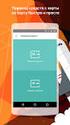 Oppgave 1 Index Mobil About me Mobil Index webside About me webside Print Oppgave E.1 Forklar den praktiske forskjell på følgende to måter å linke inn et print-stilark sammen med et annet stilark for visning
Oppgave 1 Index Mobil About me Mobil Index webside About me webside Print Oppgave E.1 Forklar den praktiske forskjell på følgende to måter å linke inn et print-stilark sammen med et annet stilark for visning
3 Trykk på Copy (Kopier) på startsiden, eller bruk tastaturet til å angi antall kopier. Kopieringsskjermbildet vises.
 Laser MFS Hurtigreferanse Kopiering Lage en rask kopi utskriftssiden ned på 3 Trykk på på kontrollpanelet. 4 Hvis du la dokumentet på skannerglassplaten, kan du trykke på Finish the Job (Fullfør jobben)
Laser MFS Hurtigreferanse Kopiering Lage en rask kopi utskriftssiden ned på 3 Trykk på på kontrollpanelet. 4 Hvis du la dokumentet på skannerglassplaten, kan du trykke på Finish the Job (Fullfør jobben)
Johannes Ittens Fargekontraster
 Johannes Ittens Fargekontraster Merete Høie, september 2012 1 Innhold Fargekontraster... 3 Fargenes egenkontrast/kulørtonekontrast... 4 Kontrasten mellom lys og mørk... 5 Kontrasten mellom varm og kald...
Johannes Ittens Fargekontraster Merete Høie, september 2012 1 Innhold Fargekontraster... 3 Fargenes egenkontrast/kulørtonekontrast... 4 Kontrasten mellom lys og mørk... 5 Kontrasten mellom varm og kald...
Medarbeidersamtale. Veiledningshefte. Medarbeidersamtale. Mars 2004 Avdeling for økonomi og personal
 Medarbeidersamtale Veiledningshefte Mars 2004 Avdeling for økonomi og personal Steinkjer kommune Avdeling for økonomi og personal 1 Steinkjer kommune Avdeling for økonomi og personal 2 Medarbeidersamtale
Medarbeidersamtale Veiledningshefte Mars 2004 Avdeling for økonomi og personal Steinkjer kommune Avdeling for økonomi og personal 1 Steinkjer kommune Avdeling for økonomi og personal 2 Medarbeidersamtale
LocalTalk-meny. Skrive ut Jobbufring. Bruke farger. Formål: Papirhåndtering. Verdier: Vedlikehold. Problemløsing. Administrasjon.
 Bruk en til å endre skriverinnstillingene som påvirker jobber som sendes til skriveren via en LocalTalk-port. Velg et menyelement hvis du vil ha mer informasjon: 1 Jobbufring LocalTalk-adr. LocalTalk-buffer
Bruk en til å endre skriverinnstillingene som påvirker jobber som sendes til skriveren via en LocalTalk-port. Velg et menyelement hvis du vil ha mer informasjon: 1 Jobbufring LocalTalk-adr. LocalTalk-buffer
Veiledning om utskriftskvalitet
 Side 1 av 10 Veiledning om utskriftskvalitet Mange problemer med utskriftskvaliteten kan løses ved at du bytter rekvisita eller vedlikeholdskomponenter som nærmer seg slutten på den tiltenkte levetiden.
Side 1 av 10 Veiledning om utskriftskvalitet Mange problemer med utskriftskvaliteten kan løses ved at du bytter rekvisita eller vedlikeholdskomponenter som nærmer seg slutten på den tiltenkte levetiden.
Norsk. Sikkerhetsinformasjon. Norsk. FORSIKTIG: Ikke installer dette produktet eller koble til kabler, for eksempel strømledningen, i tordenvær.
 Denne håndboken inneholder følgende: Sikkerhetsinformasjon på side 23. Feilsøking for installering på side 23. Finne mer informasjon på side 28. Sikkerhetsinformasjon Bruk bare den strømforsyningsenheten
Denne håndboken inneholder følgende: Sikkerhetsinformasjon på side 23. Feilsøking for installering på side 23. Finne mer informasjon på side 28. Sikkerhetsinformasjon Bruk bare den strømforsyningsenheten
Vekst av planteplankton - Skeletonema Costatum
 Vekst av planteplankton - Skeletonema Costatum Nivå: 9. klasse Formål: Arbeid med store tall. Bruke matematikk til å beskrive naturfenomen. Program: Regneark Referanse til plan: Tall og algebra Arbeide
Vekst av planteplankton - Skeletonema Costatum Nivå: 9. klasse Formål: Arbeid med store tall. Bruke matematikk til å beskrive naturfenomen. Program: Regneark Referanse til plan: Tall og algebra Arbeide
BIBSYS Brage Administrasjon
 BIBSYS Brage Administrasjon Brukerhåndbok Oppdatert: 2007-01-31 2007-01-31 Figur 5 var feilplassert, den skulle være under opprettelse av samlinger ikke enheter. Litt redigering av teksten der figuren
BIBSYS Brage Administrasjon Brukerhåndbok Oppdatert: 2007-01-31 2007-01-31 Figur 5 var feilplassert, den skulle være under opprettelse av samlinger ikke enheter. Litt redigering av teksten der figuren
Presentasjon av skriveren
 Presentasjon av skriveren Kontrollpanel Papirstopper Frontdeksel Oversikt over skriveren 1 Dupleksenhet (tillegg) 250 arks standardskuff Utskuff og toppdeksel Utløser Ekstra 500 arks skuff Papirfører Lås
Presentasjon av skriveren Kontrollpanel Papirstopper Frontdeksel Oversikt over skriveren 1 Dupleksenhet (tillegg) 250 arks standardskuff Utskuff og toppdeksel Utløser Ekstra 500 arks skuff Papirfører Lås
Tilkoblingsveiledning
 Side 1 av 5 Tilkoblingsveiledning Operativsystemer som støttes Bruk CDen Software and Documentation til å installere skriverprogramvaren på følgende operativsystemer: Windows 8 Windows 7 SP1 Windows 7
Side 1 av 5 Tilkoblingsveiledning Operativsystemer som støttes Bruk CDen Software and Documentation til å installere skriverprogramvaren på følgende operativsystemer: Windows 8 Windows 7 SP1 Windows 7
Etterbehandlingsmeny. Blanke sider. Nedskal.rekkeflg. Nedskalering. Sortering. Flersidevisning. Kopier. Dupleks. Skilleark.
 Bruk etterbehandlingsmenyen til å definere hvordan skriveren skal levere de ferdige utskriftene. Velg et menyelement hvis du vil ha mer informasjon: 1 Blanke sider Sortering Kopier Dupleks Dupleksinnbinding
Bruk etterbehandlingsmenyen til å definere hvordan skriveren skal levere de ferdige utskriftene. Velg et menyelement hvis du vil ha mer informasjon: 1 Blanke sider Sortering Kopier Dupleks Dupleksinnbinding
Google Cloud Print-guide
 Google Cloud Print-guide Version A NOR Definisjoner av merknader Vi bruker denne merknadsstilen i denne brukermanualen: Merknader gir informasjon om hva du bør gjøre i en bestemt situasjon, eller gir tips
Google Cloud Print-guide Version A NOR Definisjoner av merknader Vi bruker denne merknadsstilen i denne brukermanualen: Merknader gir informasjon om hva du bør gjøre i en bestemt situasjon, eller gir tips
Din bruksanvisning KONICA MINOLTA DI1610F
 Du kan lese anbefalingene i bruksanvisningen, de tekniske guide eller installasjonen guide for KONICA MINOLTA DI1610F. Du vil finne svar på alle dine spørsmål på KONICA MINOLTA DI1610F i bruksanvisningen
Du kan lese anbefalingene i bruksanvisningen, de tekniske guide eller installasjonen guide for KONICA MINOLTA DI1610F. Du vil finne svar på alle dine spørsmål på KONICA MINOLTA DI1610F i bruksanvisningen
Menyer og meldinger. Mars 2005
 Menyer og meldinger Mars 2005 www.lexmark.com Lexmark og Lexmark med rutermerket er varemerker for Lexmark International, Inc., som er registrert i USA og/eller andre land. 2005 Lexmark International,
Menyer og meldinger Mars 2005 www.lexmark.com Lexmark og Lexmark med rutermerket er varemerker for Lexmark International, Inc., som er registrert i USA og/eller andre land. 2005 Lexmark International,
Infrarødmeny. Infrarød buffer. PCL SmartSwitch. PS SmartSwitch. Infrarød port. Jobbufring. Overføringsforsinkelse. Maks baudhast.
 Bruk Infrarød-menyen til å endre skriverinnstillingene som påvirker jobber som sendes til skriveren via en infrarød port. Velg et menyelement hvis du vil ha mer informasjon: 1 Infrarød buffer Infrarød
Bruk Infrarød-menyen til å endre skriverinnstillingene som påvirker jobber som sendes til skriveren via en infrarød port. Velg et menyelement hvis du vil ha mer informasjon: 1 Infrarød buffer Infrarød
Din bruksanvisning HP PAVILION DV9331EU http://no.yourpdfguides.com/dref/4158997
 Du kan lese anbefalingene i bruksanvisningen, de tekniske guide eller installasjonen guide for HP PAVILION DV9331EU. Du vil finne svar på alle dine spørsmål på HP PAVILION DV9331EU i bruksanvisningen (informasjon,
Du kan lese anbefalingene i bruksanvisningen, de tekniske guide eller installasjonen guide for HP PAVILION DV9331EU. Du vil finne svar på alle dine spørsmål på HP PAVILION DV9331EU i bruksanvisningen (informasjon,
Modem og lokalt nettverk Brukerhåndbok
 Modem og lokalt nettverk Brukerhåndbok Copyright 2009 Hewlett-Packard Development Company, L.P. Informasjonen i dette dokumentet kan endres uten varsel. De eneste garantiene for HP-produktene og -tjenestene
Modem og lokalt nettverk Brukerhåndbok Copyright 2009 Hewlett-Packard Development Company, L.P. Informasjonen i dette dokumentet kan endres uten varsel. De eneste garantiene for HP-produktene og -tjenestene
Din bruksanvisning SAMSUNG CLP-770ND http://no.yourpdfguides.com/dref/2595995
 Du kan lese anbefalingene i bruksanvisningen, de tekniske guide eller installasjonen guide for. Du vil finne svar på alle dine spørsmål på i bruksanvisningen (informasjon, spesifikasjoner, sikkerhet råd,
Du kan lese anbefalingene i bruksanvisningen, de tekniske guide eller installasjonen guide for. Du vil finne svar på alle dine spørsmål på i bruksanvisningen (informasjon, spesifikasjoner, sikkerhet råd,
Guide til Reklamehjelperen
 Guide til Reklamehjelperen Lag din egen reklame med våre maler - eller last opp eget materiell Reklamehjelperen er en interaktiv tjeneste som hjelper deg å lage postreklame raskt, enkelt og billig. Med
Guide til Reklamehjelperen Lag din egen reklame med våre maler - eller last opp eget materiell Reklamehjelperen er en interaktiv tjeneste som hjelper deg å lage postreklame raskt, enkelt og billig. Med
Grafisk kryptografi (hemmelig koding av bilder)
 Grafisk kryptografi (hemmelig koding av bilder) Legg den løse platen nøyaktig den faste og se hva som skjer. Hvordan kan det brukes? Grete skal til Australia, og mens hun er der kan hun få behov for å
Grafisk kryptografi (hemmelig koding av bilder) Legg den løse platen nøyaktig den faste og se hva som skjer. Hvordan kan det brukes? Grete skal til Australia, og mens hun er der kan hun få behov for å
Din bruksanvisning XEROX COLORQUBE 9300 http://no.yourpdfguides.com/dref/4276618
 Du kan lese anbefalingene i bruksanvisningen, de tekniske guide eller installasjonen guide for XEROX COLORQUBE 9300. Du vil finne svar på alle dine spørsmål på XEROX COLORQUBE 9300 i bruksanvisningen (informasjon,
Du kan lese anbefalingene i bruksanvisningen, de tekniske guide eller installasjonen guide for XEROX COLORQUBE 9300. Du vil finne svar på alle dine spørsmål på XEROX COLORQUBE 9300 i bruksanvisningen (informasjon,
Hvilken ferietype er du? PERSONVERN
 Hvilken ferietype er du? PERSONVERN Arrangøren av denne konkurransen er det nasjonale kroatiske nasjonale turistbyrået - Croatian National Tourist Board (CNTB). Siden du er inne på og denne løsningen drives
Hvilken ferietype er du? PERSONVERN Arrangøren av denne konkurransen er det nasjonale kroatiske nasjonale turistbyrået - Croatian National Tourist Board (CNTB). Siden du er inne på og denne løsningen drives
Din bruksanvisning HP POINT OF SALE RP5000 http://no.yourpdfguides.com/dref/892799
 Du kan lese anbefalingene i bruksanvisningen, de tekniske guide eller installasjonen guide for. Du vil finne svar på alle dine spørsmål på i bruksanvisningen (informasjon, spesifikasjoner, sikkerhet råd,
Du kan lese anbefalingene i bruksanvisningen, de tekniske guide eller installasjonen guide for. Du vil finne svar på alle dine spørsmål på i bruksanvisningen (informasjon, spesifikasjoner, sikkerhet råd,
NASJONALE PRØVER 2015. En presentasjon av resultatene til 5.trinn ved Jåtten skole, skoleåret 2015-16
 NASJONALE PRØVER 2015 En presentasjon av resultatene til 5.trinn ved Jåtten skole, skoleåret 2015-16 Gjennomføring av nasjonale prøver 2015 Nasjonale prøver for 5.trinn ble gjennomført i oktober 2015.
NASJONALE PRØVER 2015 En presentasjon av resultatene til 5.trinn ved Jåtten skole, skoleåret 2015-16 Gjennomføring av nasjonale prøver 2015 Nasjonale prøver for 5.trinn ble gjennomført i oktober 2015.
Tilkoblingsveiledning
 Side 1 av 6 Tilkoblingsveiledning Operativsystemer som støttes Bruk CDen Software and Documentation til å installere skriverprogramvaren på følgende operativsystemer: Windows 7 Windows Server 2008 R2 Windows
Side 1 av 6 Tilkoblingsveiledning Operativsystemer som støttes Bruk CDen Software and Documentation til å installere skriverprogramvaren på følgende operativsystemer: Windows 7 Windows Server 2008 R2 Windows
C9600 UTSKRIFTSVEILEDNING. C9600n/C9600dn/C9600hdn/C9600hdtn C9000
 C9600 UTSKRIFTSVEILEDNING C9600n/C9600dn/C9600hdn/C9600hdtn C9000 INNLEDNING Mye arbeid er lagt ned for å sikre at informasjonen i dette dokumentet er fullstendig, nøyaktig og oppdatert. OKI påtar seg
C9600 UTSKRIFTSVEILEDNING C9600n/C9600dn/C9600hdn/C9600hdtn C9000 INNLEDNING Mye arbeid er lagt ned for å sikre at informasjonen i dette dokumentet er fullstendig, nøyaktig og oppdatert. OKI påtar seg
Dele anonyme data med Lenovo. Innhold. Harmony
 Dele anonyme data med Lenovo Innhold Dele anonyme data med Lenovo... 1 Harmony... 1 Lenovo Companion 3.0... 2 Lenovo Customer Engagement Service... 3 Lenovo Experience Improvement (bare på Windows 8-enheter)...
Dele anonyme data med Lenovo Innhold Dele anonyme data med Lenovo... 1 Harmony... 1 Lenovo Companion 3.0... 2 Lenovo Customer Engagement Service... 3 Lenovo Experience Improvement (bare på Windows 8-enheter)...
Z600 Series Color Jetprinter
 Z600 Series Color Jetprinter Brukerhåndbok for Mac OS X Feilsøking for installering En sjekkliste for å finne løsninger på vanlige installeringsproblemer. Skriveroversikt Lære om skriverdelene og skriverprogramvaren.
Z600 Series Color Jetprinter Brukerhåndbok for Mac OS X Feilsøking for installering En sjekkliste for å finne løsninger på vanlige installeringsproblemer. Skriveroversikt Lære om skriverdelene og skriverprogramvaren.
Bruke kontrollpanelet
 Dette kapitlet inneholder informasjon om kontrollpanelet, endring av skriverinnstillinger og menyene på kontrollpanelet. 1 Du kan endre de fleste skriverinnstillingene fra programvaren eller skriverdriveren.
Dette kapitlet inneholder informasjon om kontrollpanelet, endring av skriverinnstillinger og menyene på kontrollpanelet. 1 Du kan endre de fleste skriverinnstillingene fra programvaren eller skriverdriveren.
Mønsterkonstruksjon i GIMP.
 Mønsterkonstruksjon i GIMP. Av Peter Haakonsen, Høgskolen i Oslo og Akershus 2013 Åpne en ny fil (File-New ) Avhengig av hvordan mønsteret ditt skal se ut, velger du antall pixler i høyde og bredde. Her
Mønsterkonstruksjon i GIMP. Av Peter Haakonsen, Høgskolen i Oslo og Akershus 2013 Åpne en ny fil (File-New ) Avhengig av hvordan mønsteret ditt skal se ut, velger du antall pixler i høyde og bredde. Her
Tyngdekraft og luftmotstand
 Tyngdekraft og luftmotstand Dette undervisningsopplegget synliggjør bruken av regning som grunnleggende ferdighet i naturfag. Her blir regning brukt for å studere masse, tyngdekraft og luftmotstand. Opplegget
Tyngdekraft og luftmotstand Dette undervisningsopplegget synliggjør bruken av regning som grunnleggende ferdighet i naturfag. Her blir regning brukt for å studere masse, tyngdekraft og luftmotstand. Opplegget
Ingen investeringskostnader Ingen risiko Ingen bindinger eller forpliktelser Løpende oversikt over status Enkel håndtering av nye poster
 Innledning GEOREG er et nytt system for registrering i konkurranser. Systemet baserer seg på at deltakerne har en smarttelefon med en app som muliggjør enkel registrering i en database. Systemet er spesielt
Innledning GEOREG er et nytt system for registrering i konkurranser. Systemet baserer seg på at deltakerne har en smarttelefon med en app som muliggjør enkel registrering i en database. Systemet er spesielt
USB-meny 1. Jobbufring. NPA-modus PCL SmartSwitch. PS SmartSwitch USB-buffer MAC binær PS. Skrive ut. Bruke farger. Papirhåndtering.
 USB-meny 1 Bruk USB-menyen til å endre skriverinnstillinger som påvirker en USB-port (Universal Serial Bus) (USB ). Velg et menyelement hvis du vil ha mer informasjon: Jobbufring NPA-modus PCL SmartSwitch
USB-meny 1 Bruk USB-menyen til å endre skriverinnstillinger som påvirker en USB-port (Universal Serial Bus) (USB ). Velg et menyelement hvis du vil ha mer informasjon: Jobbufring NPA-modus PCL SmartSwitch
Modem og lokalnett Brukerhåndbok
 Modem og lokalnett Brukerhåndbok Copyright 2008 Hewlett-Packard Development Company, L.P. Informasjonen i dette dokumentet kan endres uten varsel. De eneste garantiene for HP-produktene og -tjenestene
Modem og lokalnett Brukerhåndbok Copyright 2008 Hewlett-Packard Development Company, L.P. Informasjonen i dette dokumentet kan endres uten varsel. De eneste garantiene for HP-produktene og -tjenestene
Xerox WorkCentre 5845 / 5855 / 5865 / 5875 / 5890 Kontrollpanel
 8 / 8 / 86 / 87 / 890 Kontrollpanel Tilgjengelige tjenester kan variere avhengig av skriveroppsettet. Se i brukerhåndboken hvis du vil vite mer om tjenester og innstillinger. ABC DEF Menyer GHI PQRS 7
8 / 8 / 86 / 87 / 890 Kontrollpanel Tilgjengelige tjenester kan variere avhengig av skriveroppsettet. Se i brukerhåndboken hvis du vil vite mer om tjenester og innstillinger. ABC DEF Menyer GHI PQRS 7
Avbryt faks Holdte jobber Konfidensiell jobb Tilbakestill skriver
 Jobbmeny 1 Jobbmenyen er bare tilgjengelig når skriveren er opptatt med å behandle eller skrive ut en jobb, når det vises en skrivermelding eller når skriveren er i Hexades. verdier-modus. Trykk på Meny>
Jobbmeny 1 Jobbmenyen er bare tilgjengelig når skriveren er opptatt med å behandle eller skrive ut en jobb, når det vises en skrivermelding eller når skriveren er i Hexades. verdier-modus. Trykk på Meny>
Hvorfor er det nødvendig å ha standarder for sideytelse? Sideytelse beskriver anslått antall sider som kan skrives ut med en bestemt blekkassett.
 Innledning Hvorfor er det nødvendig å ha standarder for sideytelse? Sideytelse beskriver anslått antall sider som kan skrives ut med en bestemt blekkassett. Historisk sett, har produsenter av skrivere
Innledning Hvorfor er det nødvendig å ha standarder for sideytelse? Sideytelse beskriver anslått antall sider som kan skrives ut med en bestemt blekkassett. Historisk sett, har produsenter av skrivere
Tips og triks ved oppstart av
 Tips og triks ved oppstart av VSM generasjon II 85452334 07.02.13 For utfyllende informasjon se instruksjonsbok med art nr. 1 Dette heftet omhandler tips og triks ved oppstart av grovfôrmikser, etter at
Tips og triks ved oppstart av VSM generasjon II 85452334 07.02.13 For utfyllende informasjon se instruksjonsbok med art nr. 1 Dette heftet omhandler tips og triks ved oppstart av grovfôrmikser, etter at
Veiledning om utskriftskvalitet
 Side 1 av 16 Veiledning om utskriftskvalitet Blanke eller hvite sider a Ta ut og sett deretter inn igjen bildeenheten eller bildebehandlingssettet. Skriver skriveren fortsatt ut blanke eller hvite sider?
Side 1 av 16 Veiledning om utskriftskvalitet Blanke eller hvite sider a Ta ut og sett deretter inn igjen bildeenheten eller bildebehandlingssettet. Skriver skriveren fortsatt ut blanke eller hvite sider?
Startveiledning for det nye AdWords-grensesnittet En veiledning til endringene i kampanjeadministrasjonen
 Startveiledning for det nye AdWords-grensesnittet En veiledning til endringene i kampanjeadministrasjonen Introduksjon og oversikt AdWords har vokst, takket være deg. Siden 2005 har vi lagt til over tjue
Startveiledning for det nye AdWords-grensesnittet En veiledning til endringene i kampanjeadministrasjonen Introduksjon og oversikt AdWords har vokst, takket være deg. Siden 2005 har vi lagt til over tjue
Fiery Driver Configurator
 2015 Electronics For Imaging, Inc. Informasjonen i denne utgivelsen er dekket av Juridiske merknader for dette produktet. 16. november 2015 Innholdsfortegnelse 3 Innholdsfortegnelse Fiery Driver Configurator...5
2015 Electronics For Imaging, Inc. Informasjonen i denne utgivelsen er dekket av Juridiske merknader for dette produktet. 16. november 2015 Innholdsfortegnelse 3 Innholdsfortegnelse Fiery Driver Configurator...5
En kort innføring i Lotte-Typehushold
 En kort innføring i Lotte-Typehushold Det forutsettes at du har kjennskap til ordinær Lotte dvs. Lotte-Trygd og Lotte-Skatt. Dvs. du må vite hva en skatteregel er og en skatterutine er og hvor du kan finne
En kort innføring i Lotte-Typehushold Det forutsettes at du har kjennskap til ordinær Lotte dvs. Lotte-Trygd og Lotte-Skatt. Dvs. du må vite hva en skatteregel er og en skatterutine er og hvor du kan finne
Epson møteromsløsninger INTERAKTIVE PROJEKTORER HURTIGGUIDE
 Epson møteromsløsninger INTERAKTIVE PROJEKTORER HURTIGGUIDE KOM I GANG Side 9 Man har ikke møter i bare ett rom lenger. Denne hurtigguiden veileder deg gjennom nøkkelfunksjonene til den nye Epson-projektoren
Epson møteromsløsninger INTERAKTIVE PROJEKTORER HURTIGGUIDE KOM I GANG Side 9 Man har ikke møter i bare ett rom lenger. Denne hurtigguiden veileder deg gjennom nøkkelfunksjonene til den nye Epson-projektoren
Google Cloud Print-guide
 Google Cloud Print-guide Version 0 NOR Definisjoner av merknader Vi bruker disse merknadene i brukermanualen: Merknader gir informasjon om hva du bør gjøre i en bestemt situasjon, eller de gir tips om
Google Cloud Print-guide Version 0 NOR Definisjoner av merknader Vi bruker disse merknadene i brukermanualen: Merknader gir informasjon om hva du bør gjøre i en bestemt situasjon, eller de gir tips om
Google Cloud Print veiledning
 Google Cloud Print veiledning Informasjon om Google Cloud Print Skrive ut med Google Cloud Print Appendix Innhold Slik leser du håndbøkene... 2 Symboler som brukes i håndbøkene... 2 Ansvarsfraskrivelse...
Google Cloud Print veiledning Informasjon om Google Cloud Print Skrive ut med Google Cloud Print Appendix Innhold Slik leser du håndbøkene... 2 Symboler som brukes i håndbøkene... 2 Ansvarsfraskrivelse...
Forstørrelse og skjermforsterkning programvare for øye trykk/press lettelse. Hurtigveiledning
 Forstørrelse og skjermforsterkning programvare for øye trykk/press lettelse Hurtigveiledning Velkommen til ZoomText Express ZoomText Express er en rimelig og enkel å bruke forstørrelse program for datamaskinen
Forstørrelse og skjermforsterkning programvare for øye trykk/press lettelse Hurtigveiledning Velkommen til ZoomText Express ZoomText Express er en rimelig og enkel å bruke forstørrelse program for datamaskinen
AirPrint-guide. Denne brukermanualen gjelder for følgende modeller: DCP-J4120DW/MFC-J4420DW/J4620DW/ J4625DW/J5320DW/J5620DW/J5625DW/J5720DW/J5920DW
 AirPrint-guide Denne brukermanualen gjelder for følgende modeller: DCP-J40DW/MFC-J440DW/J460DW/ J465DW/J530DW/J560DW/J565DW/J570DW/J590DW Version A NOR Definisjoner av merknader Vi bruker følgende merknader
AirPrint-guide Denne brukermanualen gjelder for følgende modeller: DCP-J40DW/MFC-J440DW/J460DW/ J465DW/J530DW/J560DW/J565DW/J570DW/J590DW Version A NOR Definisjoner av merknader Vi bruker følgende merknader
VEILEDNING BRUK AV NY LØSNING FOR PERIODISERING AV BUDSJETTER I MACONOMY
 VEILEDNING BRUK AV NY LØSNING FOR PERIODISERING AV BUDSJETTER I MACONOMY Bakgrunn Periodisering av budsjetter i Maconomy har blitt oppfattet som tungvint og uoversiktlig. Økonomiavdelingen har nå foretatt
VEILEDNING BRUK AV NY LØSNING FOR PERIODISERING AV BUDSJETTER I MACONOMY Bakgrunn Periodisering av budsjetter i Maconomy har blitt oppfattet som tungvint og uoversiktlig. Økonomiavdelingen har nå foretatt
Minnebehandling. Skrive ut Skriverminne. Bruke farger. Papirhåndtering. Vedlikehold. Problemløsing. Administrasjon.
 Skriverminne 1 Skriveren leveres med minst 64 MB minne. Du kan finne ut hvor mye minne som er installert i skriveren ved å velge Skriv ut oppsett fra verktøymenyen. Total mengde installert minne vises
Skriverminne 1 Skriveren leveres med minst 64 MB minne. Du kan finne ut hvor mye minne som er installert i skriveren ved å velge Skriv ut oppsett fra verktøymenyen. Total mengde installert minne vises
Kreativ utvikling av engasjerte mennesker. Fylkesmessa 2009 Kristiansund
 Kreativ utvikling av engasjerte mennesker Fylkesmessa 2009 Kristiansund Hva er det kunden vil ha? Kompetansebasert Innovasjon Behovs etterspurt Innovasjon Markedet Oppvarmingsøvelser Simple focus Fokus
Kreativ utvikling av engasjerte mennesker Fylkesmessa 2009 Kristiansund Hva er det kunden vil ha? Kompetansebasert Innovasjon Behovs etterspurt Innovasjon Markedet Oppvarmingsøvelser Simple focus Fokus
ClearView + Zero Button Feature Pack. Brukerhåndbok
 ClearView + Zero Button Feature Pack Brukerhåndbok OPN: CV-FP-ZB, Version 1 2008 Optelec, the Netherlands All rights reserved E-post: post@bojo.no Internet: www.bojo.no 1 Innholdsfortegnelse 1. Innledning...
ClearView + Zero Button Feature Pack Brukerhåndbok OPN: CV-FP-ZB, Version 1 2008 Optelec, the Netherlands All rights reserved E-post: post@bojo.no Internet: www.bojo.no 1 Innholdsfortegnelse 1. Innledning...
